Google Fotos teilen – so geht's
Es gibt viele Möglichkeiten, wie Sie Bilder und Videos über Google Fotos für andere Personen freigeben können. Wir erklären hier mehr.

- Isabelle Bauer
Google Fotos ist eine App für die Sicherung und Freigabe von Fotos auf Android und iOS. Sobald Sie Ihre Fotos und Videos in Google Fotos gesichert haben, bleiben sie zunächst privat – es sei denn, Sie erlauben anderen den Zugriff durch Freigabe. Google Fotos bietet Ihnen mehrere Möglichkeiten, Fotos und Videos in anderen Apps oder mit den Smartphones Ihrer Familienmitglieder und Freunden zu teilen und zu synchronisieren.
- Einzelnes Bild oder Video in Google Fotos teilen
- Google Fotos-Album teilen
- Partnerfreigabe in Google Fotos
Einzelnes Bild oder Video in Google Fotos teilen
Mit Google Fotos können Sie Ihre Bilder oder Videos direkt in anderen Apps teilen und senden.
Smartphone-App
Folgen Sie unserer Schritt-für-Schritt-Anleitung oder schauen Sie sich die Kurzanleitung an.
Google Fotos: Einzelne Fotos teilen - Smartphone (4 Bilder)

1. Schritt:
Desktop
Folgen Sie unserer Schritt-für-Schritt-Anleitung oder schauen Sie sich die Kurzanleitung an.
Google Fotos: Einzelne Fotos teilen - Desktop (5 Bilder)

1. Schritt:
Google-Fotos-Album teilen
Sie können in Google Fotos ein gemeinsames Album erstellen, das auch anderen Personen ermöglicht, ihre eigenen Bilder und Videos hinzuzufügen.
Smartphone-App
Folgen Sie unserer Schritt-für-Schritt-Anleitung oder schauen Sie sich die Kurzanleitung an.
Google Fotos: Album teilen - Smartphone (8 Bilder)
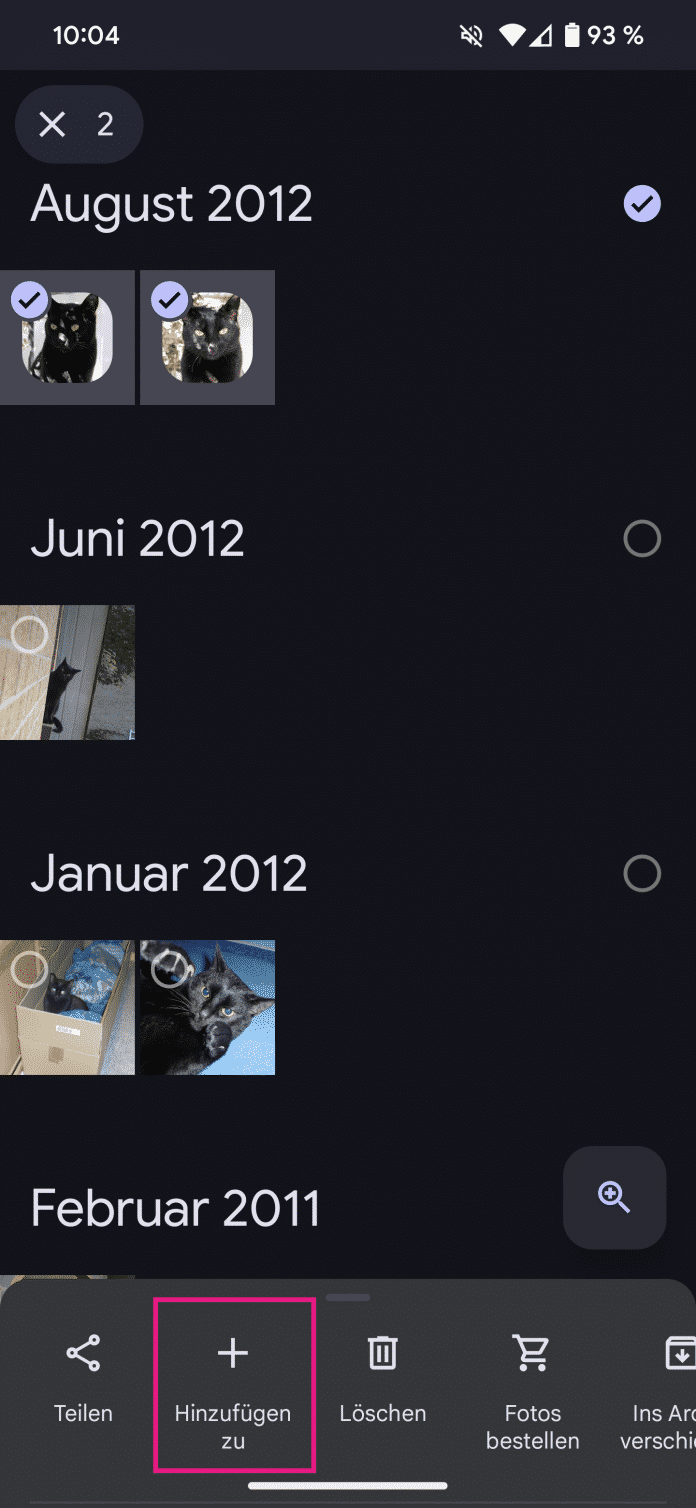
1. Schritt:
Desktop
Folgen Sie unserer Schritt-für-Schritt-Anleitung oder schauen Sie sich die Kurzanleitung an.
Google Fotos: Album teilen - Desktop (9 Bilder)

1. Schritt:
Partnerfreigabe in Google Fotos
Eine weitere Möglichkeit, Fotos und Videos in Google Fotos freizugeben, besteht darin, ein Partnerkonto hinzuzufügen. Mit der Funktion der Partnerfreigabe von Google Fotos werden alle Ihre Fotos und Videos automatisch mit einer Person Ihrer Wahl geteilt.
Smartphone-App
Folgen Sie unserer Schritt-für-Schritt-Anleitung oder schauen Sie sich die Kurzanleitung an.
Google Fotos: Partnerfreigabe - Smartphone (9 Bilder)
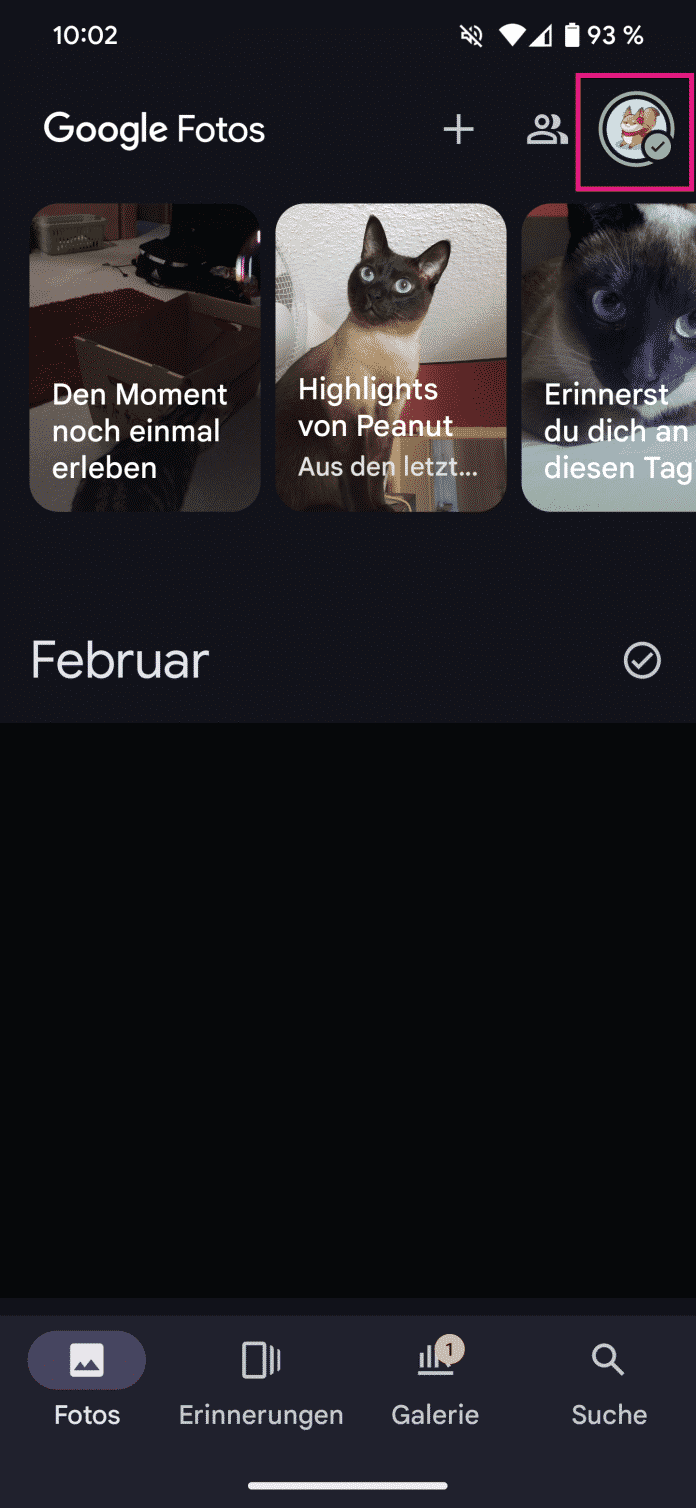
1. Schritt:
Desktop
Folgen Sie unserer Schritt-für-Schritt-Anleitung oder schauen Sie sich die Kurzanleitung an.
Google Fotos: Partnerfreigabe - Desktop (6 Bilder)

1. Schritt:
Kurzanleitung: Einzelne Medien am Smartphone teilen
- In der Google-Fotos-App wählen Sie ein Foto aus und tippen dann unten links auf das Teilen-Symbol.
- Sie können nun zwischen mehreren Möglichkeiten zum Teilen des Fotos wählen – z.B. WhatsApp oder Mail.
Kurzanleitung: Einzelne Medien im Browser teilen
- Auf der Google-Fotos-Webseite wählen Sie ein gewünschtes Bild aus.
- Klicken Sie dann oben in der Symbolleiste auf das erste Symbol, um das Foto zu teilen.
- Sie sehen dann mehrere Freigabeoptionen. Wählen Sie einfach eine, die Ihnen am besten passt.
Kurzanleitung: Alben am Smartphone teilen
- Wählen Sie in der Google-Fotos-App mehrere Fotos aus, um diese zu einem Album hinzuzufügen.
- Tippen Sie dann unten auf "Hinzufügen zu".
- Anschließend wählen Sie "Geteiltes Album".
- Betiteln Sie Ihr neues Album und tippen Sie dann oben rechts auf "Teilen".
- Sie können Ihr Album jetzt über verschiedene Wege freigeben.
- Anschließend tippen Sie in Ihrem Album oben rechts auf das Drei-Punkt-Menü.
- Wählen Sie dann "Optionen", um Einstellungen zu den Freigabeoptionen des Albums aufzurufen. Die Freigabe kann hier zum Beispiel wieder deaktiviert werden.
Kurzanleitung: Alben im Browser teilen
- Auf der Google-Fotos-Webseite wählen Sie mehrere Bilder aus, die Sie einem Album hinzufügen möchten.
- Klicken Sie dann oben rechts auf das Plus-Symbol und danach auf "Geteiltes Album".
- Anschließend klicken Sie auf "Neues geteiltes Album".
- Geben Sie Ihrem Album einen passenden Titel und klicken Sie dann oben rechts auf "Teilen".
- Sie können Ihr Album nun mit Ihren Google-Kontakten oder über einen Link teilen.
- Nach der Freigabe klicken Sie in Ihrem Album auf das Drei-Punkt-Menü oben rechts, um die Einstellungen für die Freigabe zu bearbeiten.
Kurzanleitung: Partnerfreigabe am Smartphone einrichten
- Tippen Sie in der App von Google Fotos erst auf Ihr Profilbild und anschließend auf "Fotos-Einstellungen".
- Nachdem Sie auf "Teilen" getippt haben, wählen Sie "Mit Partner teilen" aus.
- Legen Sie dann Ihre Präferenzen für die Freigabe fest, tippen Sie auf "Partner auswählen" und wählen Sie eine gewünschte Person aus.
- Nachdem Sie auf "Bestätigen" getippt haben, wird eine Einladung an die Person verschickt. Nimmt diese die Einladung an, kann sie Ihre Galerie von Google Fotos sehen.
Kurzanleitung: Partnerfreigabe im Browser einrichten
- Auf der Google-Fotos-Webseite klicken Sie oben rechts auf das Zahnrad-Symbol.
- In den Einstellungen klicken Sie dann auf "Mit Partner teilen".
- Wählen Sie zunächst die Fotos aus, die Sie teilen möchten.
- Klicken Sie dann auf "Weiter", um einen Partner auszuwählen, mit dem Sie Ihre Fotos teilen möchten. Danach klicken Sie erneut auf "Weiter".
- Nun klicken Sie auf "Einladung senden".
- Ihr gewählter Partner erhält dann eine Einladung. Nimmt er diese an, kann er Ihre Dateien in Google Fotos sehen.
(isba)